谷歌插件损坏了怎么办?Chrome插件已损坏的解决方法
脚本之家 / 编程助手:解决程序员“几乎”所有问题!
脚本之家官方知识库 → 点击立即使用
许多用户朋友都在反应说最近在谷歌浏览器上安装插件的时候会提示插件已损坏的情况,但是这个插件其实是健康的却提示谷歌插件已损坏怎么办,不知道怎么讲已损坏插件安装的用户可以点击查看Chrome插件提示已损坏解决方法。

近日有一部分网友反映下载的chrome插件显示已损坏,我们为大家整理chrome插件离线安装方法就可以安装了。如果还不行的话不妨试试如下方法。
一、谷歌浏览器插件的提取
1.在我的电脑地址栏输入以下地址,找到扩展程序目录(默认装在c盘)
C:\Users\Administrator\AppData\Local\Google\Chrome\User Data\Default\Extensions (其中Administrator为当前系统用户,我的就是Administrator)

2.下面的文件夹即为浏览器已安装的扩展插件文件

3.在chrome浏览器扩展程序中先开启开发者模式,然后查找需要提取插件的唯一ID号,如下图所示

4.选择打包扩展程序

5.弹出界面如下图所示

6.打开刚才找到的插件文件,在地址栏选中文件路径,然后复制

7.打包浏览器扩展插件

8.复制进去之后,点击打包扩展程序

9.打包完成如下图所示

10.打开刚才的插件文件,以.crx结尾的文件就是已打包好的扩展程序。

二、浏览器扩展插件的离线安装(这里不推荐拖拽安装)
1.选中以.crx文件结尾的文件,按下f2键,更改插件类型为.rar


2.解压该文件


3.打开浏览器扩展程序选项,选择已解压的扩展程序

4.选到你解压的文件路径,点击确定

5.加载成功

注意:一、二步可以作为一套流程使用,也可以分开使用。
相关文章阅读:
以上就是本篇文章的全部内容了,希望对各位有所帮助。如果大家还有其他方面的问题,可以留言交流,请持续关注脚本之家!
相关文章
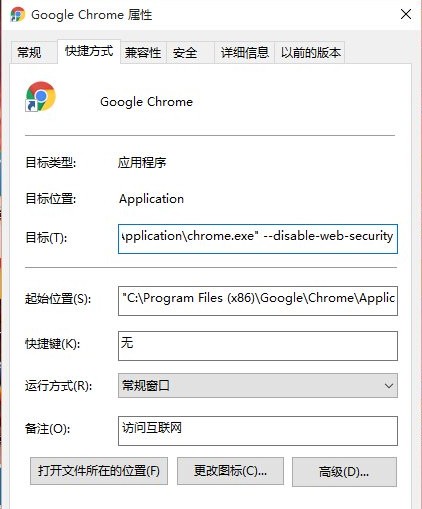
chrome谷歌浏览器的跨域设置(包括版本49前后两种设置)
这篇文章主要介绍了chrome浏览器的跨域设置(包括版本49前后两种设置)的相关资料,小编觉得挺不错的,现在分享给大家,也给大家做个参考。一起跟随小编过来看看吧2018-07-17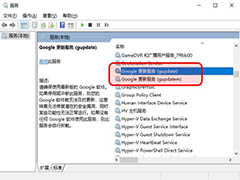
谷歌无法启动更新检查(错误代码为4: 0x80070005-system level)怎么办
最近,很多网友问小编谷歌无法启动更新检查(错误代码为4: 0x80070005-system level)怎么办?这个问题很有可能是Chrome更新服务被禁用了,需要调整为手动启动即可,那么,具2018-05-16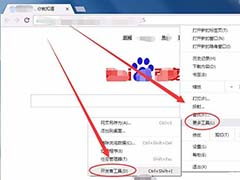 谷歌浏览器怎么模拟手机浏览访问网页的效果?谷歌浏览器打开网页想要实现使用手机浏览的效果,该怎么实现这个效果呢?下面我们就来看看详细的教程2018-05-06
谷歌浏览器怎么模拟手机浏览访问网页的效果?谷歌浏览器打开网页想要实现使用手机浏览的效果,该怎么实现这个效果呢?下面我们就来看看详细的教程2018-05-06 Chrome谷歌浏览器怎么设置密码和表单自动填充?谷歌浏览器打开网页的时候,想要让浏览器自己添加表单和密码,该怎么实现呢?下面我们就来看看详细的教程,需要的朋友可以参2018-05-04
Chrome谷歌浏览器怎么设置密码和表单自动填充?谷歌浏览器打开网页的时候,想要让浏览器自己添加表单和密码,该怎么实现呢?下面我们就来看看详细的教程,需要的朋友可以参2018-05-04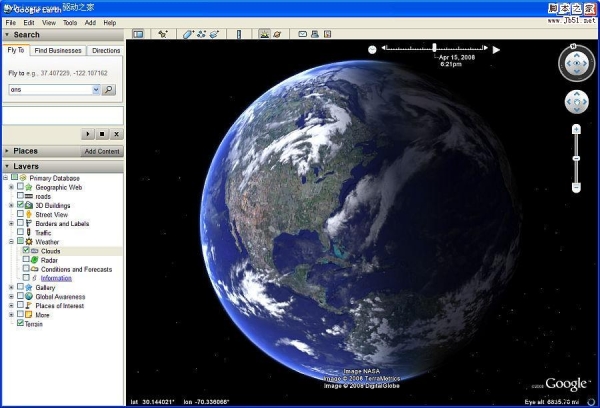
google earth打不开怎么办?谷歌地球无法打开的原因及解决办法
最近,很多网友问小编google earth打不开怎么办?是怎么回事?应该如何解决?今天小编就给大家整理了谷歌地球无法打开的原因及解决办法,希望对大家有所帮助2018-01-22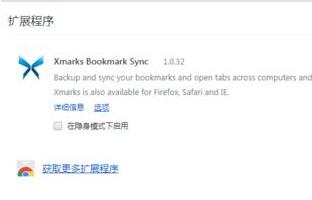 chrome谷歌浏览器怎么安装xmarks并同步书签?这篇文章主要介绍了chrome谷歌浏览器安装xmarks并同步书签的方法,一起来看吧2017-12-01
chrome谷歌浏览器怎么安装xmarks并同步书签?这篇文章主要介绍了chrome谷歌浏览器安装xmarks并同步书签的方法,一起来看吧2017-12-01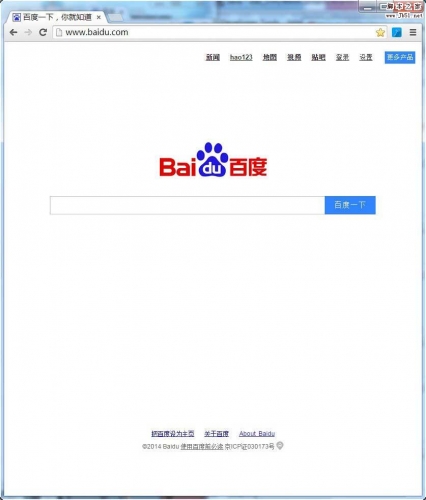
如何使用谷歌浏览器自带的调试工具?chrome自带调试工具使用方法实例
最近,很多网友问小编如何使用谷歌浏览器自带的调试工具?今天脚本之家就以两个实例给大家详细的说说chrome自带调试工具使用方法步骤,希望对大家有所帮助2017-11-24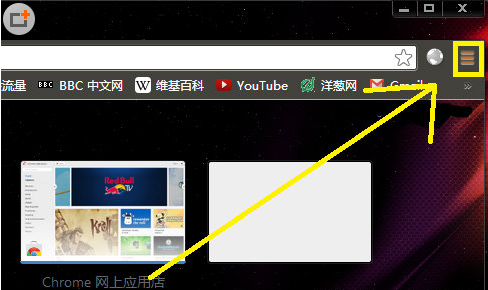 谷歌浏览器是一款十分火爆的手机软件,在这里我们可以看见很多很多关于世界的各种内容,享受最新的新闻资讯,但是很多人不知道谷歌浏览器如何设置无痕模式,那么下面我们就2017-11-13
谷歌浏览器是一款十分火爆的手机软件,在这里我们可以看见很多很多关于世界的各种内容,享受最新的新闻资讯,但是很多人不知道谷歌浏览器如何设置无痕模式,那么下面我们就2017-11-13
如何清除chrome dns缓存?谷歌浏览器清除DNS缓存的方法介绍
最近,很多网友问小编如何清除chrome dns缓存?今天脚本之家小编就给大家详细介绍一下谷歌浏览器清除DNS缓存的方法,希望对大家有所帮助2017-10-27 最近,很多网友问小编壹伴插件如何安装?今天脚本之家小编就给大家介绍给谷歌浏览器添加壹伴小插件方法,步骤很简单,还不知道如何安装壹伴插件的朋友可以看看2017-09-28
最近,很多网友问小编壹伴插件如何安装?今天脚本之家小编就给大家介绍给谷歌浏览器添加壹伴小插件方法,步骤很简单,还不知道如何安装壹伴插件的朋友可以看看2017-09-28



















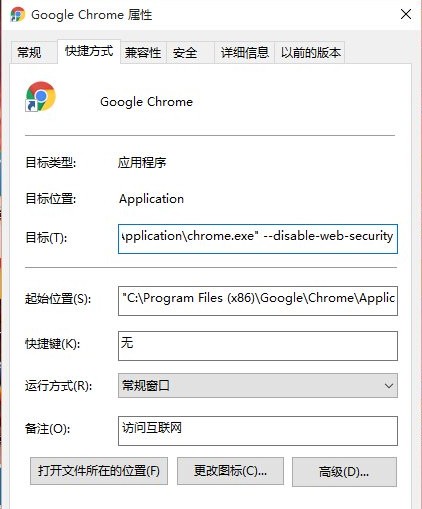
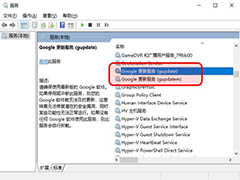
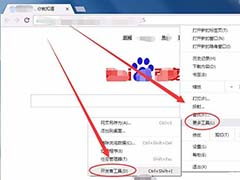

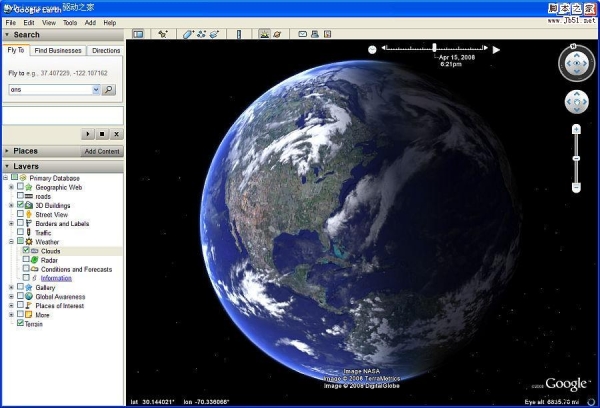
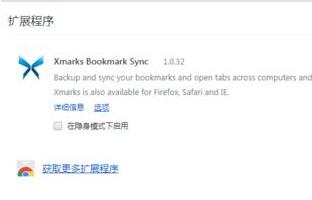
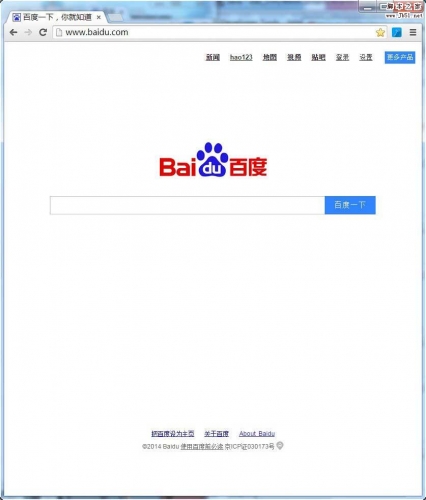
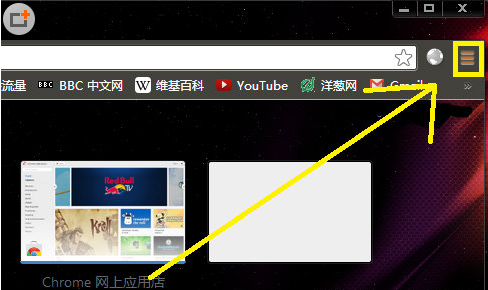










最新评论